Quantum Scalar i500: Scalar i500 入门指南
Scalar i500 入门指南: Quantum Scalar i500
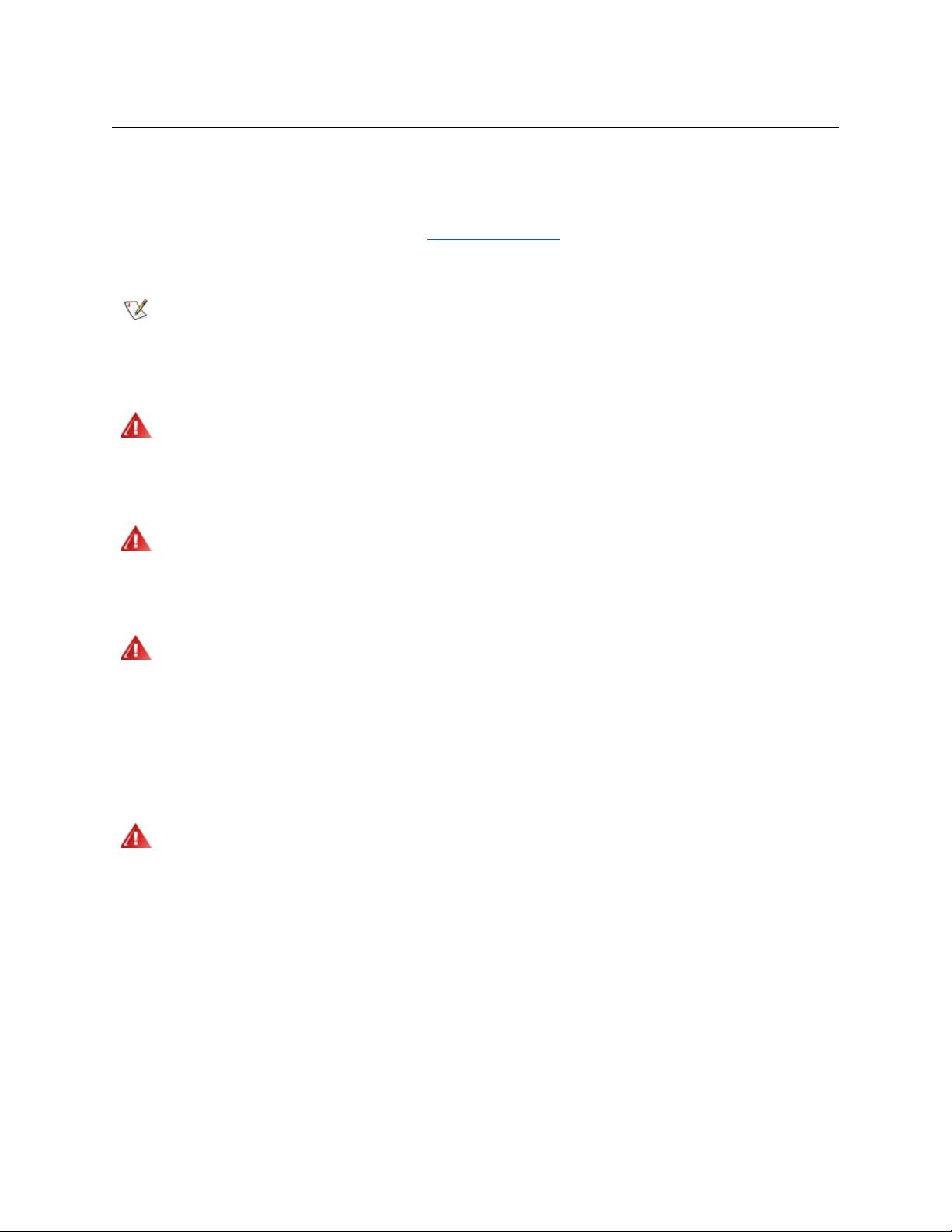
Scalar i500 入门指南
Scalar i500 入门指南提供了对 Scalar i500 库存机进行拆包、设置和安装所需步骤的概述。 有关配置和运行
库存机以及添加、拆卸和更换零件的更多详细信息,请参见 Scalar i500 用户指南。
同时还可为本产品提供版本说明。 版本说明介绍自上次发布以来对系统或固件进行的更改,提供兼容性信
息并探讨任何已知问题及其解决办法。您可从 www.quantum.com
网站找到版本说明。 您可从 Scalar i500
用户指南 “About This Guide and Your Product”(关于本指南和产品)中找到其它文档资料的列表。
在操作本产品之前,请阅读本文档和系统、安全和法规信息指南中的所有说明和警告。
注
此外,本文档必须与 Scalar i500 用户指南一起使用。
警
Scalar i500 入门指南 131
告
无磁带机、磁带盒或电源的情况下,一个 5U 控制模块重量约为 58 磅。 无磁带机、
磁带盒或电源的情况下,一个 9U 扩展模块重量大于 65 磅。 为避免造成严重损伤,
必须由两个人将模块安全地提升入位。
警
告
电源插座必须位于库存机附近且必须能容易够到。
警
告
所有高于 14U 的库存机都必须安装在配备干线保护接地 (地线)端子的机架中,
并必须通过符合 IEC 60309 (或相当国家标准)的工业插头和插座和 / 或电器耦
2
合器提供电源,且电源必须配备横截面积至少为 1.5 毫米
(14 AWG) 的保护接地
(地线)导线。
为确保充分通风和足够操作空间,磁带机前后均应分别留出 60 厘米 (24 英寸)
的空间。
警
告
在任何情况下均不得移动装有一个或多个模块的机架。
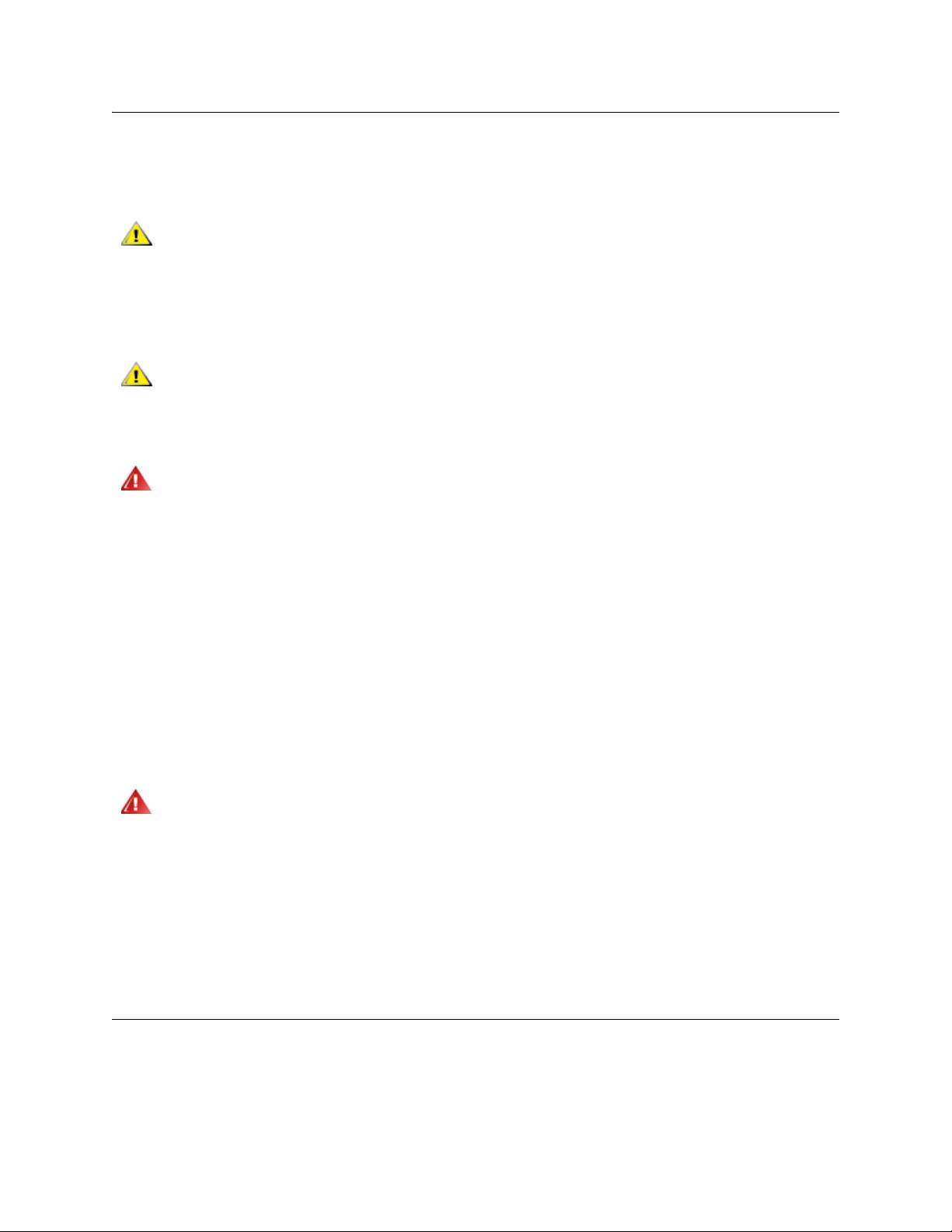
步骤 1:拆开库存机包装
1 库存机拆包。
按照库存机随附的拆包说明,拆掉库存机的外包装,但将库存机留在底部包装托盘中。
注
2 按照装箱单查验包装的内容。
3 拆掉内包装。
4 从库存机中拆下磁带机。
有关拆卸磁带机的信息,请参见 Scalar i500 用户指南 “Adding, Removing, and Replacing”(添加、
拆卸和更换)。
5 从库存机上拆下电源。
有关拆卸电源的信息,请参见 Scalar i500 用户指南 “Adding, Removing, and Replacing”(添加、
拆卸和更换)。
6 为库存机选择一个最佳位置。
为避免损坏,库存机必须置于一个稳固位置上。 有关为库存机寻找最佳位置的更多信息,请参见 系统、
安全和法规信息指南。
• 必须配备一个电源 (只能为产品标签上标注的类型)。 有关电源要求,请参见 Scalar i500 用户指
南 “Specifications”(技术规格)一章。
• 妥善布线以避免电缆被踩踏或被其上或四周物品所夹压。 请特别注意墙壁电源插座处和从库存机伸
出处的电线。 有关推荐使用的布线程序,请参见 Scalar i500 用户指南。
• 请确保不会有物品和液体从开口处落入库存机的机箱内。
步骤 2:安装架装套件 (对 5U 和 14U 为可选)
所有高于 14U 的 Scalar i500 库存机都必须安装在机架内。机架负责固定底部模块,然后将所有其它模块固
定到底部模块上。 将模块安装到机架中至少需要两个人一起完成。 有关说明,请参见 Scalar i500 用户指南
“Installing the Rackmount Kit”(安装架装套件)。
132 Scalar i500 入门指南
意
保留所有包装材料,以供以后移动或运输库存机时使用。
注
意
确保拆除以下项目:
昞 t 固定机械装置的固定带。 松开维可牢尼龙搭扣,卸下固定带各端。
昞 t 机械装置四周的所有纸板和泡沫。
警
告
无磁带机、磁带盒或电源的情况下,一个 5U 控制模块重量约为 58 磅。 无磁带机、
磁带盒或电源的情况下,一个 9U 扩展模块重量大于 65 磅。 为避免造成严重损伤,
必须由两个人将模块安全地提升入位。
警
告
电源插座必须位于库存机附近且必须能容易够到。
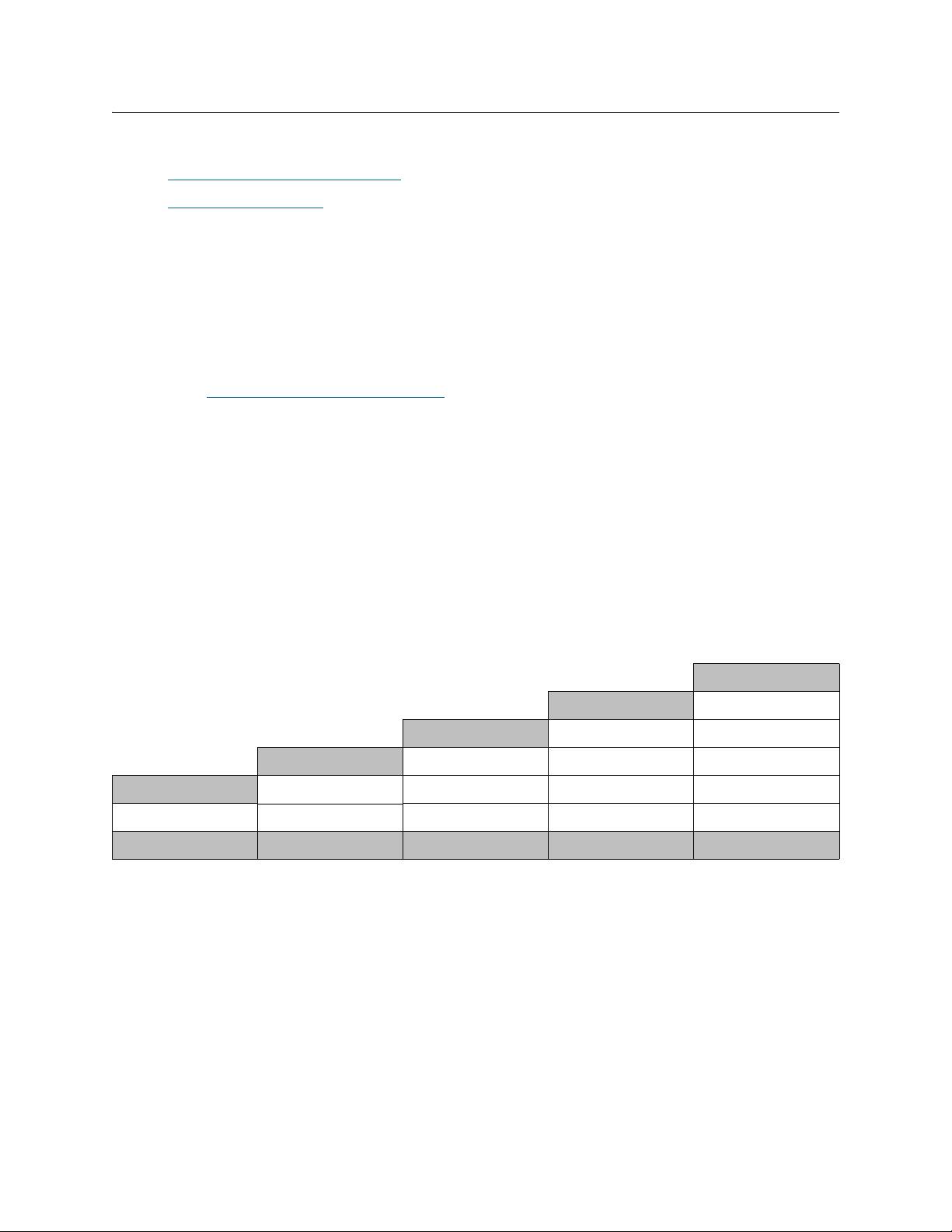
步骤 3:安装模块
有两种可能的库存机配置:
• 将控制模块作为独立单元进行安装
• 安装多模块库存机配置
将控制模块作为独立单元进行安装
1 打开库存机 I/E 站门和存取门。
2 提起控制模块并将其放到所需位置。
3 如果正在将控制模块放到机架中,则使用机架协助板将控制模块固定到机架上。 有关说明,请参见
Scalar i500 用户指南 “Installing the Rackmount Kit”(安装架装套件)。
4 继续按照 第
139 页的 步骤 4:安装模块组件进行安装。
安装多模块库存机配置
如果正在安装新的多模块库存机,或正在将扩展模块添加到现有库存机中,请按照这些说明进行。
所需工具:
•#2 号 Phillips 螺丝刀,用于拆卸和更换顶部机盖
• T10 TORX 螺丝刀,用于拆卸和更换底部机盖
关于控制模块应安装在库存机配置的什么位置,没有任何限制。 然而,对于最大 32U 的库存机配置而言,
建议将控制模块安装在所有已安装 9U 扩展模块的上方。 对于 41U 库存机配置而言,建议将控制模块安装
在三个 9U 扩展模块上方和顶部扩展模块下方。
机盖
机盖 扩展模块
机盖 控制模块 控制模块
机盖 控制模块 扩展模块 扩展模块
机盖 控制模块 扩展模块 扩展模块 扩展模块
控制模块 扩展模块 扩展模块 扩展模块 扩展模块
机盖 机盖 机盖 机盖 机盖
5U 14U 23U 32U 41U
Scalar i500 入门指南 133
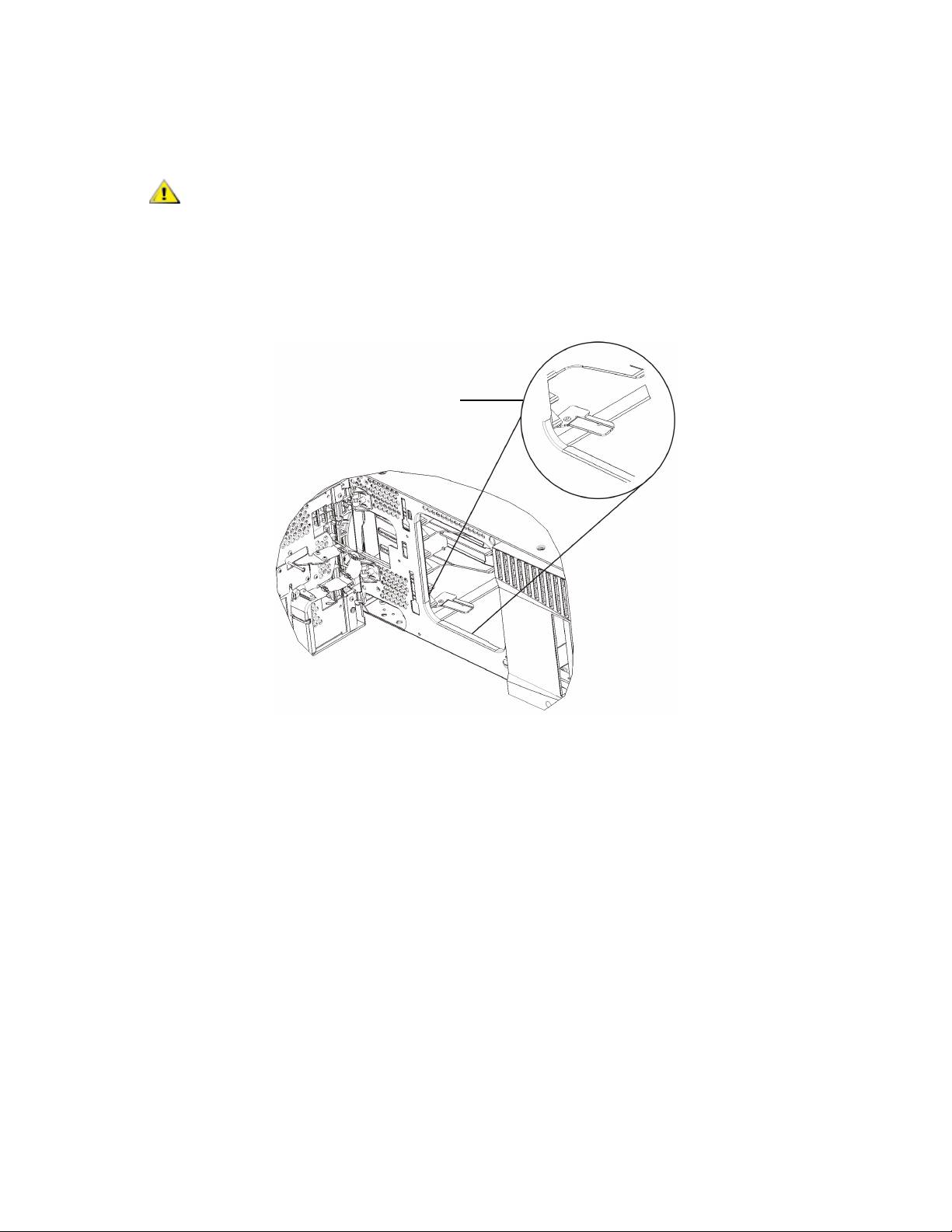
1 将机械装置放入控制模块中。
a. 打开每个模块的 I/E 站门和存取门。
b. 用手轻轻地将机械装置提放到控制模块中。 机械装置应以一定阻力慢慢滑动。
注意
通过抓住宽 X 轴金属板来支撑机械装置。 用金属细杆提升机械装置将导致细杆折弯。
c. 将机械装置提升到控制模块的约中间位置后,用一只手将其脱住,用另一只手将归位金属片向
您的方向转动。 金属归位金属片位于 1 号立柱底部。
d. 轻轻放开机械装置,使其停放在归位金属片上。
归位金属片处于
“停放”位置
2 若需要,拆下顶部或底部机盖。
在最后配置中,应该只有一个顶部机盖和一个底部机盖。 两个模块之间不应该有任何机盖。
134 Scalar i500 入门指南
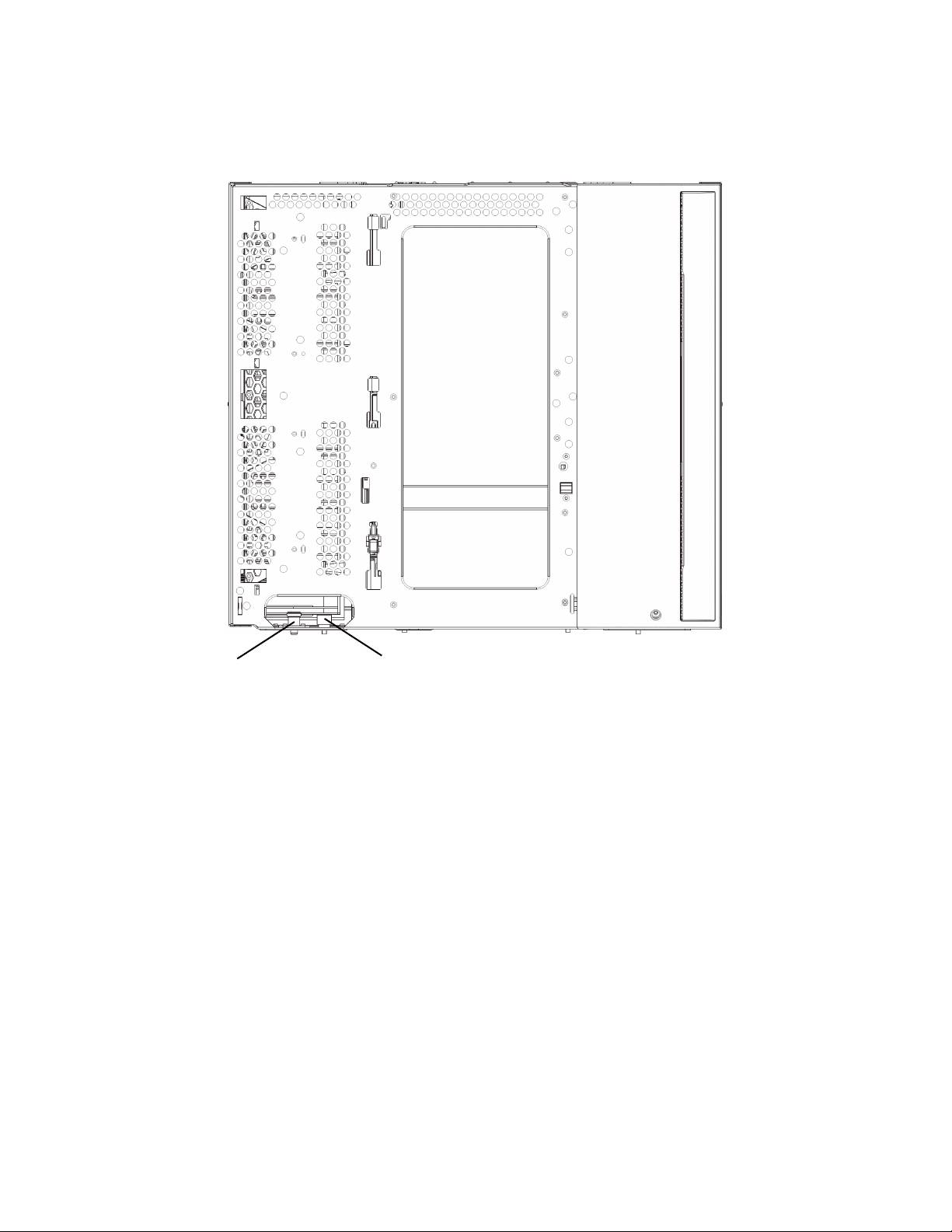
3 安装扩展模块。
a. 打开 9U 扩展模块的存取门,通过向上提拉并像拧动螺丝那样轻轻旋转将其提起。 否则,
导销可能会划伤您在其上进行堆栈的模块的前门。
导销 指旋螺丝
b. 提起新的扩展模块,从库存机正面将其放到所需位置。
c. 如果是将扩展模块堆栈到另一个模块顶部,则通过旋转和推压使该模块的导销 (位于该模块正
面底座上)位置降低。 然后,通过拧紧该模块正面底座的两个指旋螺丝和该模块背面底座上的
两个指旋螺丝,将这两个模块固定在一起。
d. 拧紧位于这些模块正面和背面底座上的所有指旋螺丝。
e. 利用机架协助板将模块固定到机架上。 有关说明,请参见 Scalar i500 用户指南 “Installing the
Rackmount Kit”(安装架装套件)。
Scalar i500 入门指南 135
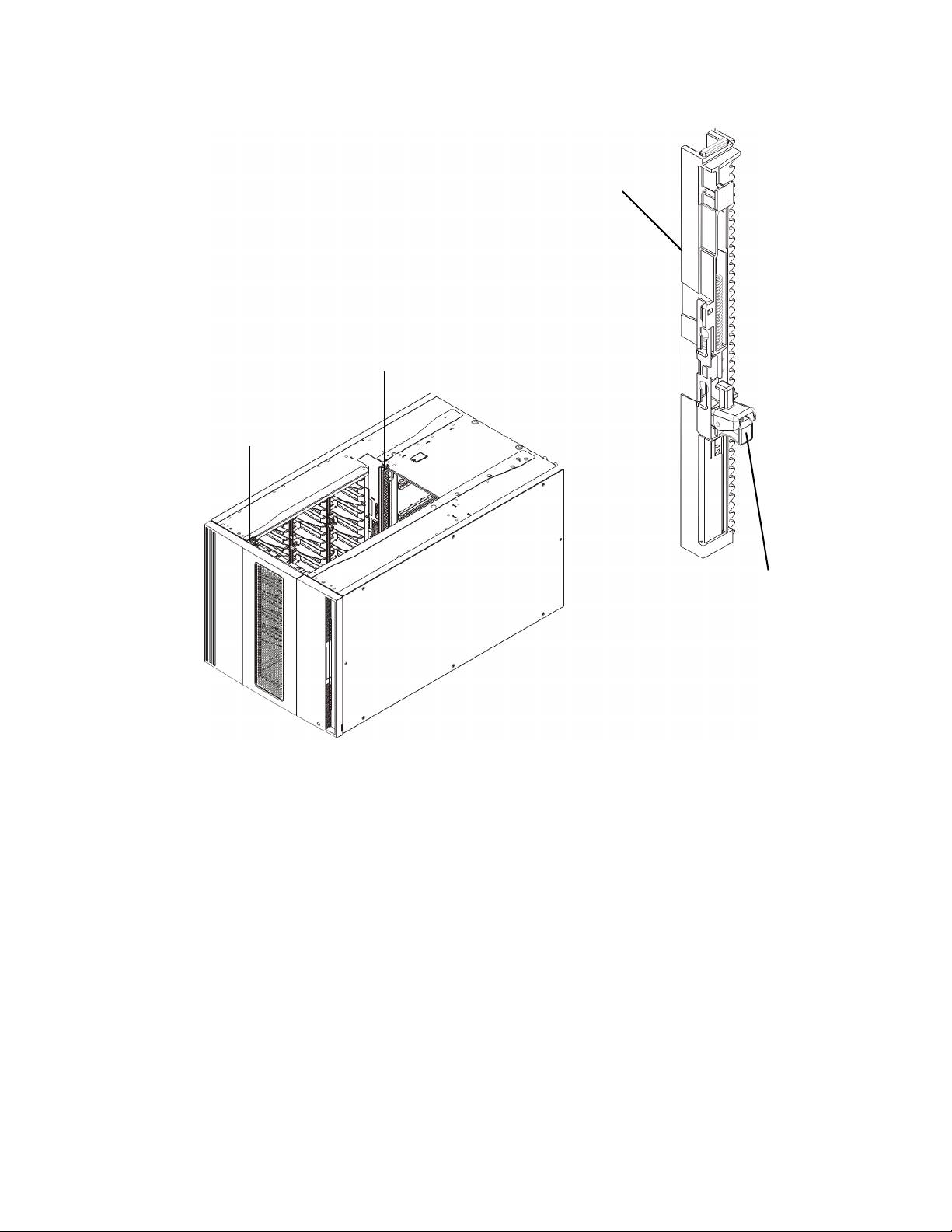
f. 如果是将扩展模块堆栈到另一个模块顶部,则将新模块的 Y 导轨啮合到库存机配置中。
确保 Y 导轨正确对准且指旋螺丝全部拧紧。
Y 导轨 (此端朝上)
背面 Y 导轨
正面 Y 导轨
挤压此处松开
g. 从库存机正面,打开 I/E 站门和扩展模块存取门。 挤压 Y 导轨释放机构的把手,将其从锁定位
置中抬起,再将其尽可能向下滑动。
h. 从库存机背面,找到背面 Y 导轨释放机构,该机构位于模块右侧内部。 挤压 Y 导轨释放机构的
把手,将其从锁定位置中抬起,再将其尽可能向下滑动。
136 Scalar i500 入门指南
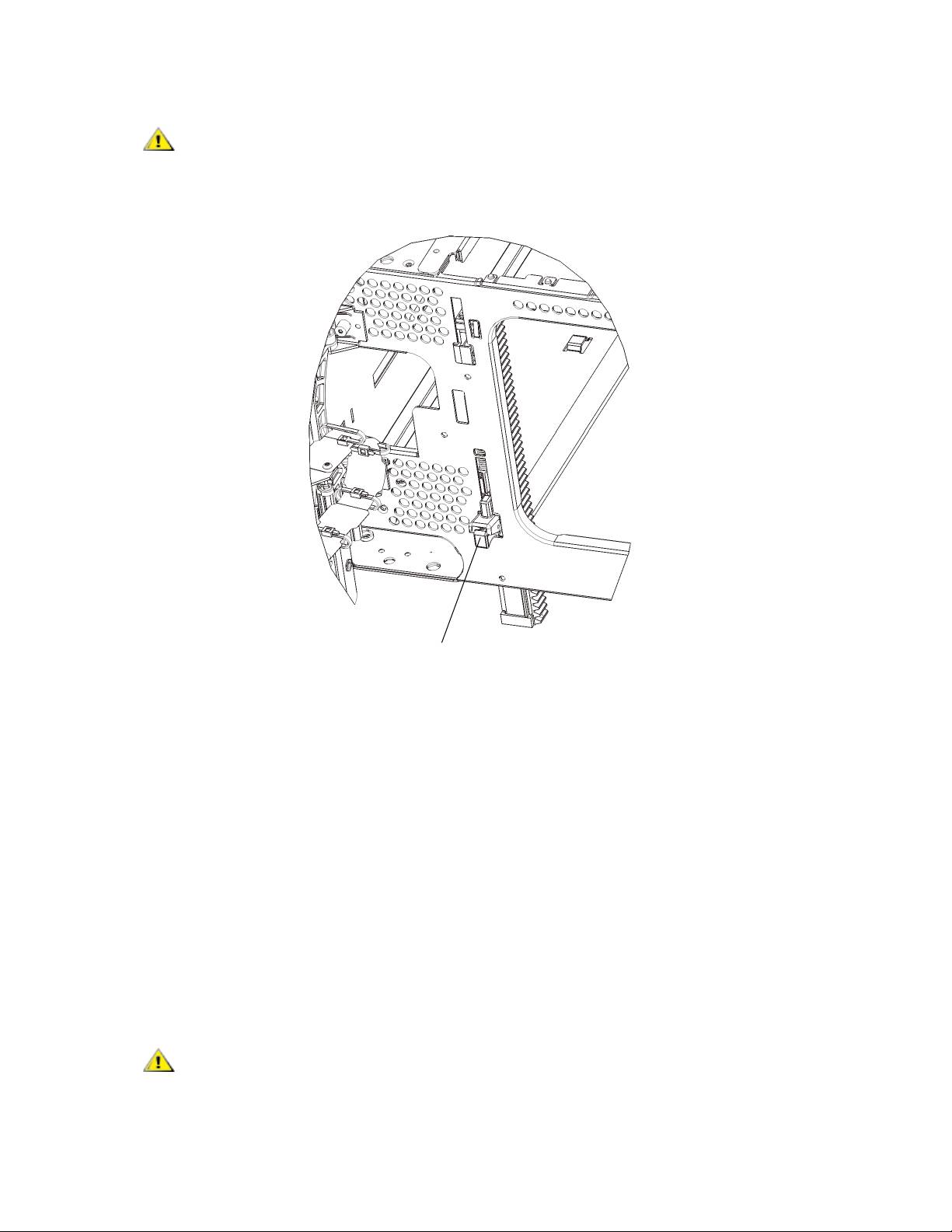
检查以确保库存机正面和背面顶部 Y 导轨和底部 Y 导轨之间没有任何缝隙。 如果存
注意
在缝隙,则库存机无法机械初始化。
此项操作可使 Y 导轨与其下方模块的 Y 导轨对齐。
Y 导轨处于非锁定工作位置
i. 对您正在安装的每个扩展模块分别重复这些步骤。
4 安装控制模块。
a. 打开控制模块的 I/E 站门和存取门。
b. 提起控制模块并将其放到所需位置。
c. 如果是将控制模块堆栈到另一个模块顶部,通过拧紧该模块正面底座上的两个指旋螺丝和该模
块背面底座上的两个指旋螺丝,将这两个模块固定在一起。 然后,通过旋转和推压使该模块的
导销 (位于该模块正面底座上)位置降低。
d. 拧紧位于这些模块正面和背面底座上的所有指旋螺丝。
e. 使用机架协助板将控制模块固定到机架上。 有关说明,请参见 Scalar i500 用户指南
“Installing the Rackmount Kit”(安装架装套件)。
5 放开机械装置。
a. 轻轻提起机械装置,使其不再停放在归位金属片上。
注意
通过抓住宽 X 轴金属板来支撑机械装置。 用金属细杆提升机械装置将导致细杆折弯。
Scalar i500 入门指南 137
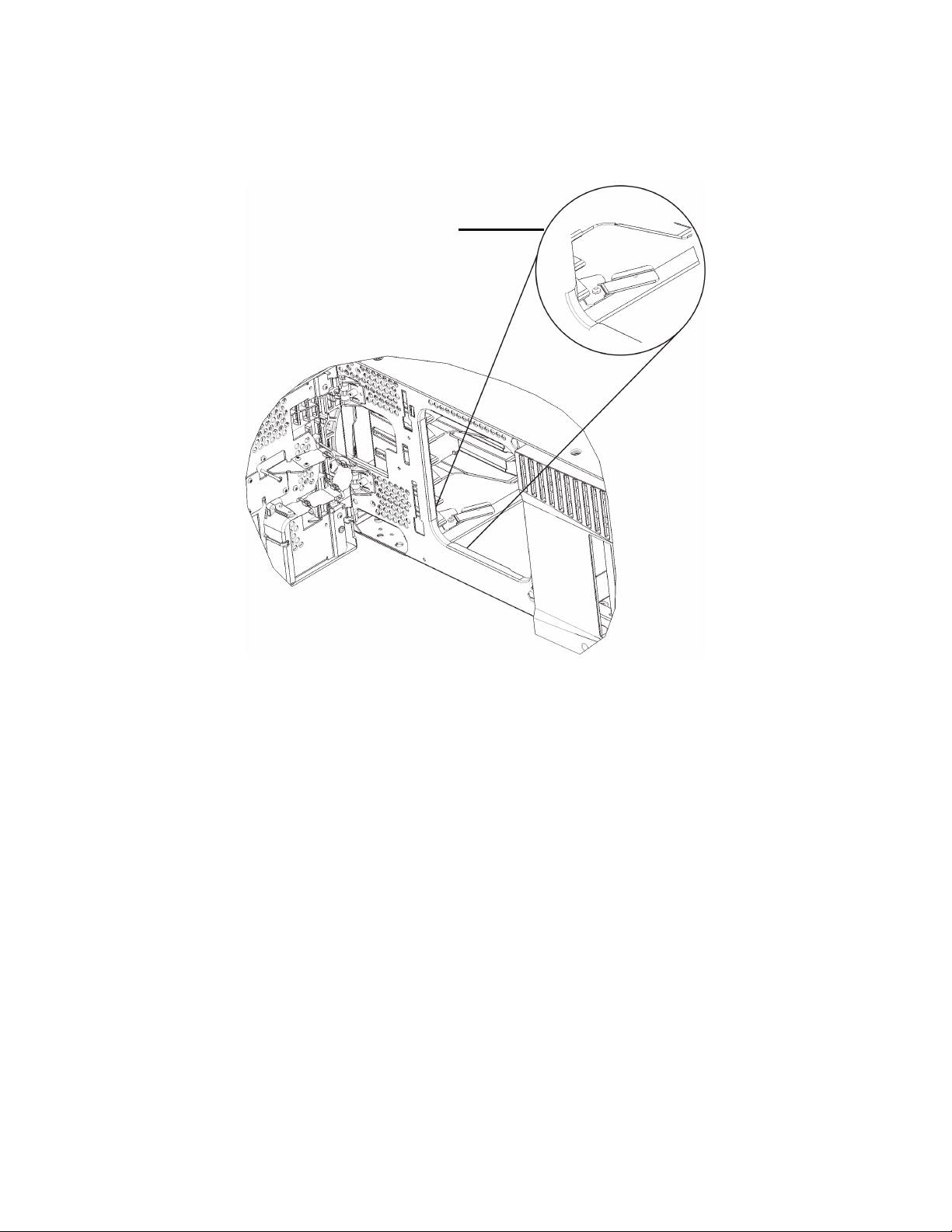
b. 利用您空闲的一只手,将 归位金属片旋转至背对您的方向,直到将其从模块内部完全取出为止。
只要正确地重新放置,归位金属片就不会意外旋转到机械装置的移动路径中。
c. 轻轻放开机械装置。 它将下降到库存机底部模块上。
处于 “放开”
位置的归位金属片
138 Scalar i500 入门指南
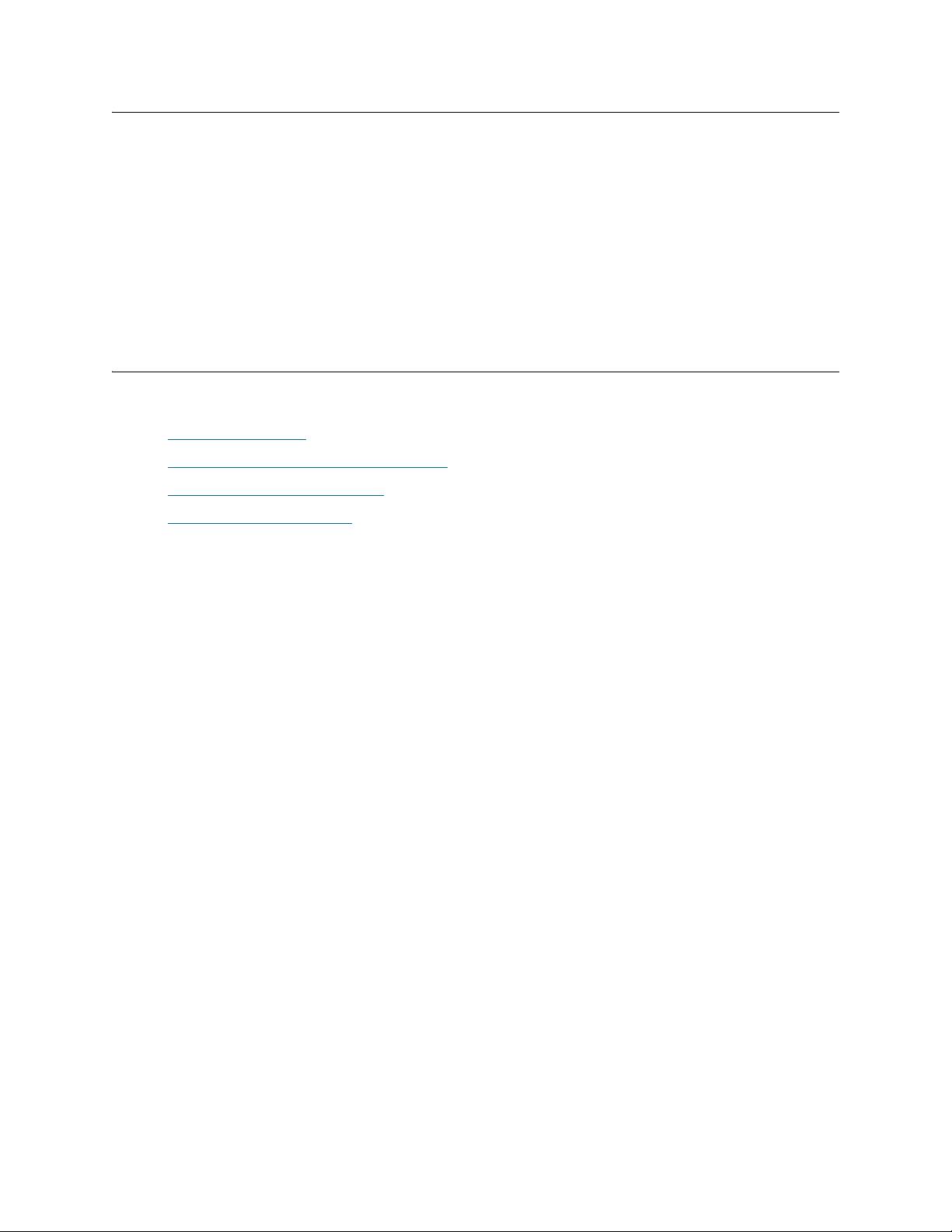
步骤 4:安装模块组件
有关以下任何步骤的说明,请参见 Scalar i500 用户指南中“Adding, Removing, and Replacing”
(添加、拆卸和更换)。
1 如果尚未安装,则在控制模块中安装库存机控制刀片 (LCB)。
2 安装磁带机。
3 安装电源。
4 安装光纤通道 (FC) I/O 刀片 (如果需要安装但尚未安装的话)。
5 关闭库存机 I/E 站门和存取门。
步骤 5:连接磁带机电缆
请按照以下针对库存机中所安装磁带机的类型的说明进行。 说明内容如下:
• 连接并行
SCSI 电缆
• 将光纤通道电缆直接与主机或交换机相连
• 通过 I/O 刀片连接光纤通道电缆
• 连接串联 SCSI (SAS) 电缆
库存机可采用直接连接到主机或通过 I/O 刀片连接到主机的 SCSI、 FC 和 SAS 磁带机的任何组合。
您可能需要遵循以下多组说明。 有关更详细的说明,请参见 Scalar i500 用户指南。
Scalar i500 入门指南 139
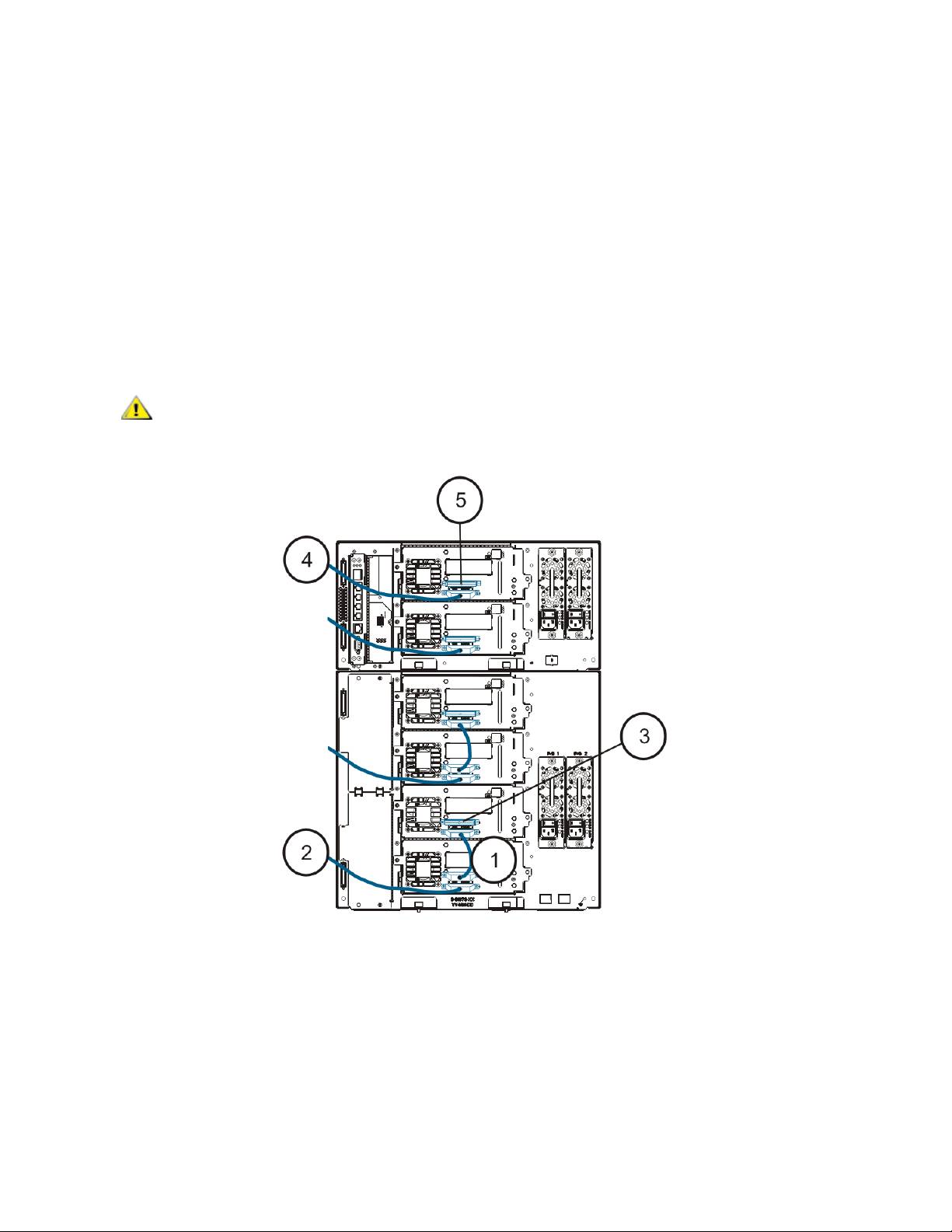
连接并行 SCSI 电缆
建议采用这两种
SCSI
磁带机电缆的连接方式:每条
SCSI
总线上两个磁带机或每条
SCSI
总线上一个磁带机。
要想在一条 SCSI 总线上连接两个磁带机:
1 将 SCSI 电缆一端连接到底部磁带机的顶部 SCSI 端口。 然后,将电缆另一端连接到顶部磁带机的底部
SCSI 端口。 为避免可能出现的性能问题,在一条 SCSI 总线上不得连接两个以上磁带机。
2 用另一条 SCSI 电缆将 SCSI 总线底部磁带机连接到主机系统。
3 用一个 SCSI 端接器端接 SCSI 总线的顶部磁带机。
要想在每条 SCSI 总线上连接一个磁带机:
4 使用一条 SCSI 电缆将磁带机底部端口连接到主机系统。
5 连接一个 SCSI 端接器对磁带机顶部端口进行端接。
库存机可支持最大电缆长度为 12 米 (包括内部布线)的 Ultra 160 SCSI 电缆和
注意
Ultra 320 SCSI 电缆。
140 Scalar i500 入门指南
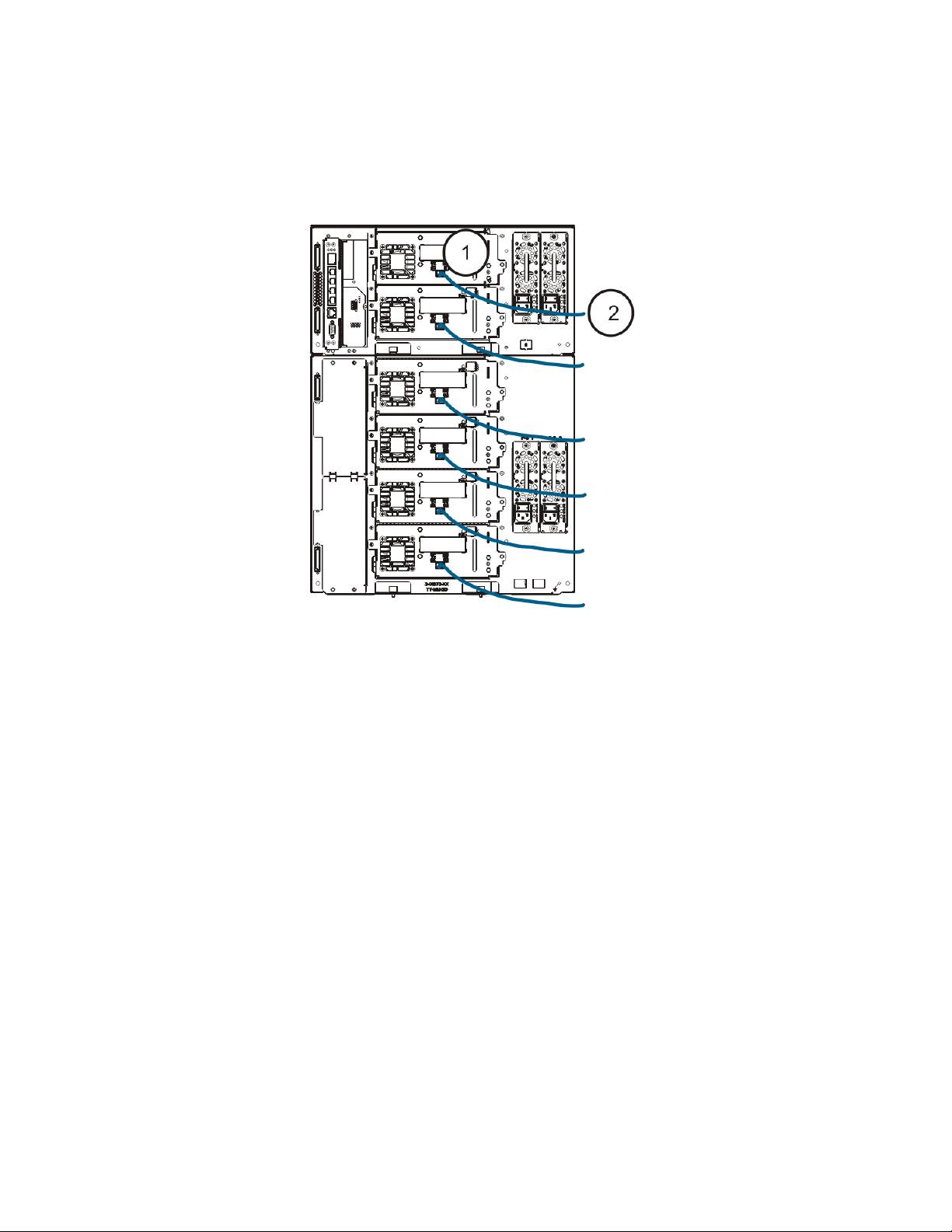
将光纤通道电缆直接与主机或交换机相连
对于每个磁带机:
1 将光纤通道电缆的一端连接到磁带机光纤通道端口。
2 将该电缆的另一端连接到主机或交换机。
Scalar i500 入门指南 141
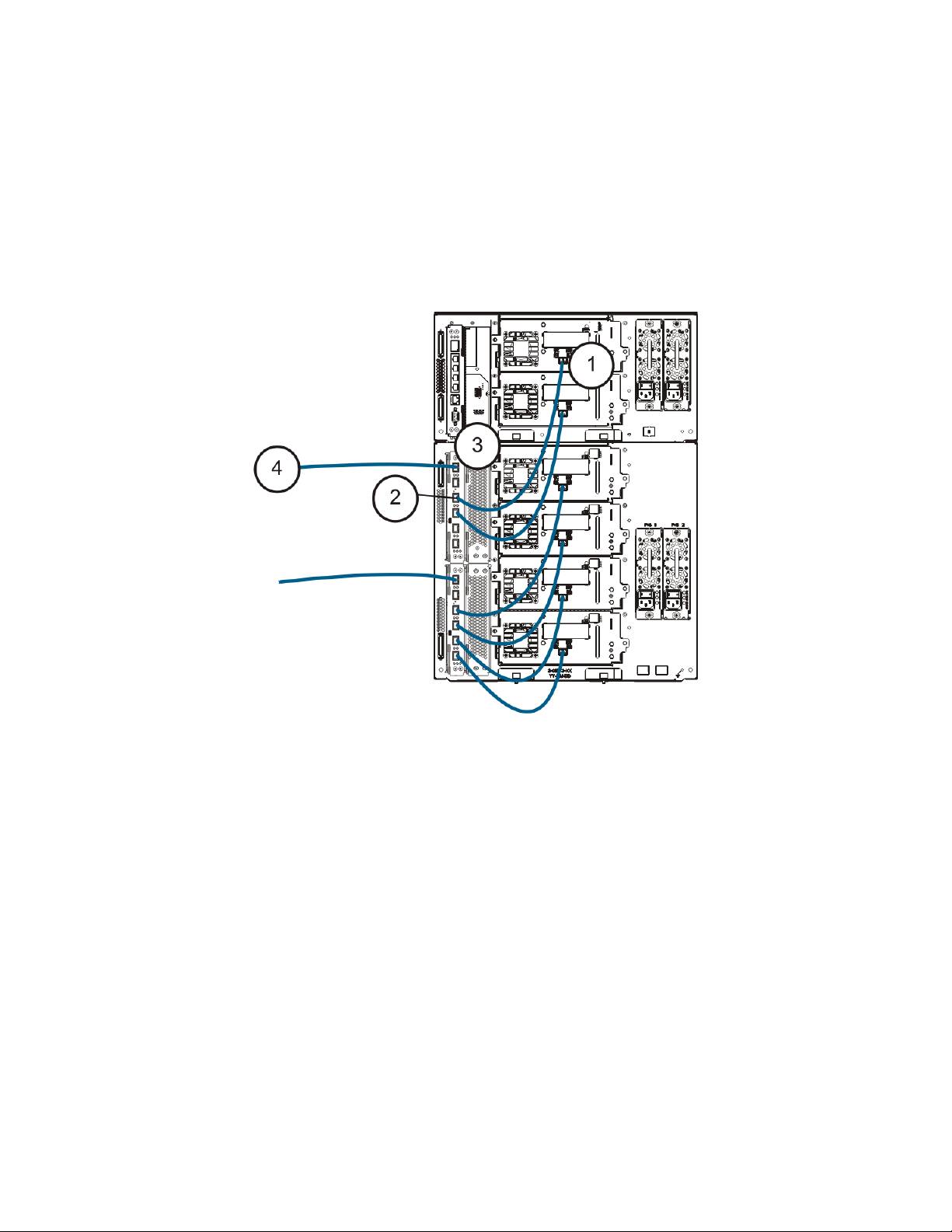
通过 I/O 刀片连接光纤通道电缆
对于每个磁带机:
1 将光纤通道电缆的一端连接到磁带机光纤通道端口。
2 将电缆另一端连接到最近的光纤通道 I/O 刀片的一个启动器端口(低端端口 3 – 6)。
对于每个光纤通道 I/O 刀片:
3 将光纤通道电缆的一端与光纤通道 I/O 刀片的目标端口之一 (高端端口 1 和 2)相连。
4 将该电缆的另一端连接到主机或交换机。
142 Scalar i500 入门指南
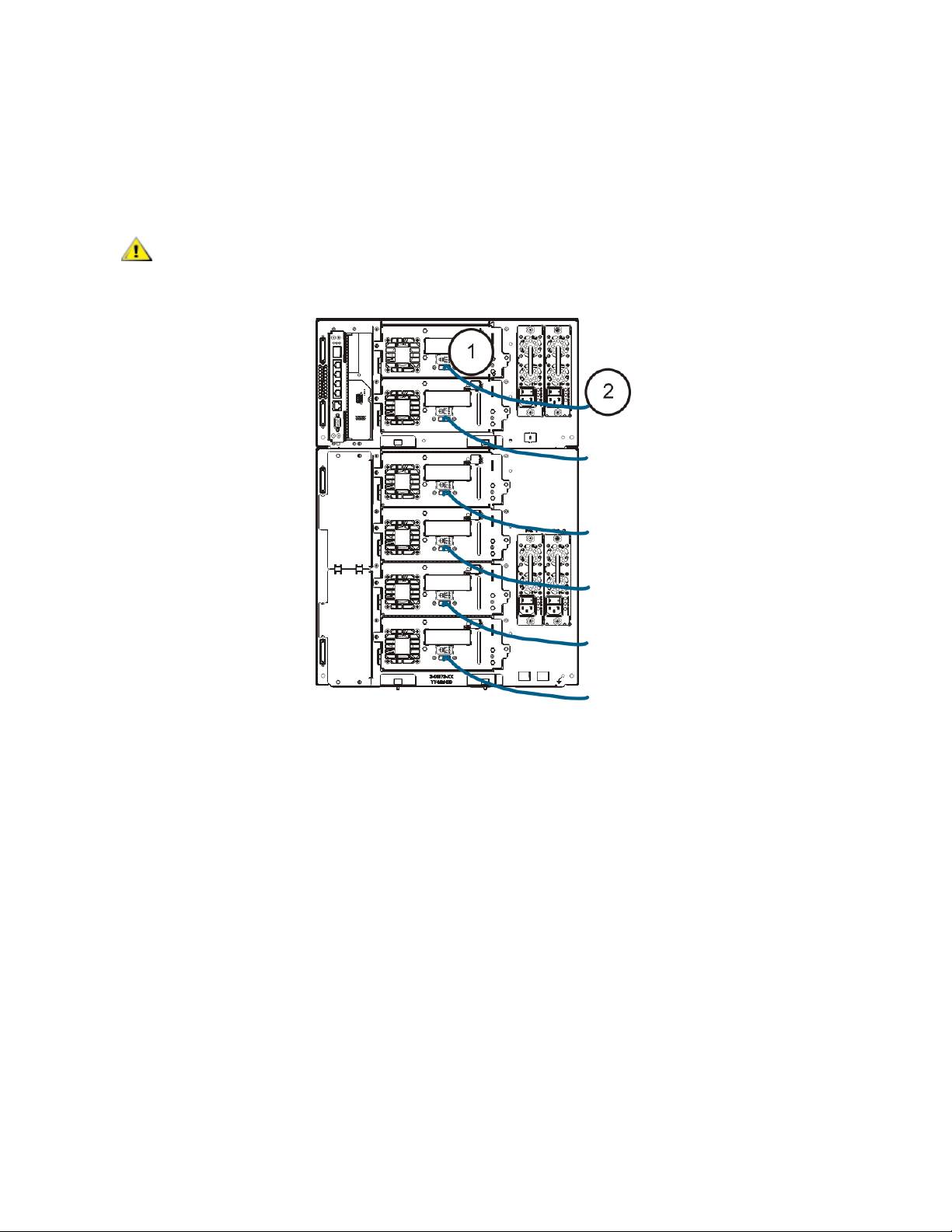
连接串联 SCSI (SAS) 电缆
对于每个磁带机:
1 将 SAS 电缆一端连接到磁带机的 SAS 端口。
2 请将电缆另一端直接连接到主机。
注意
库存机支持符合标准 SAS 技术规格的 SAS 主机电缆长度。
Scalar i500 入门指南 143
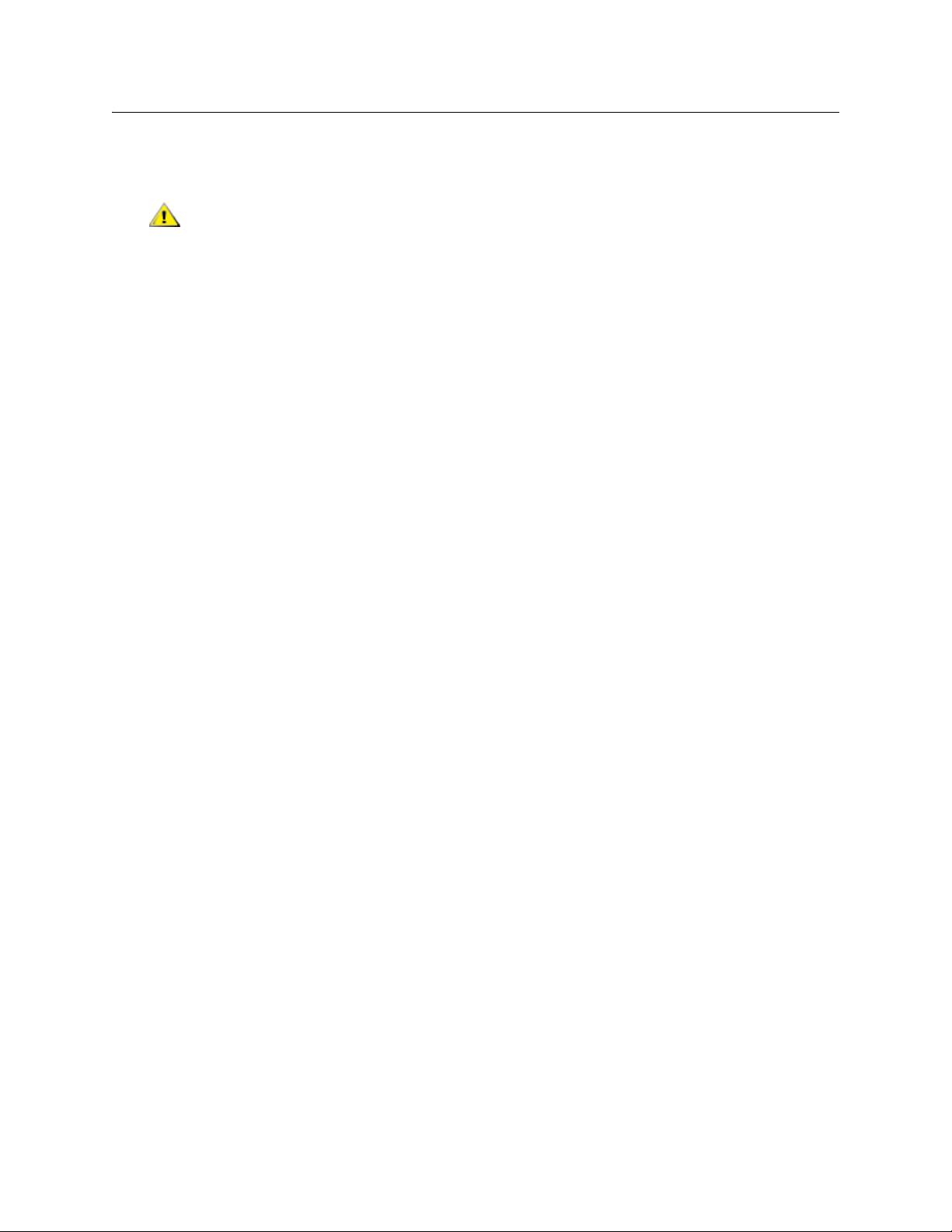
步骤 6:连接库存机电缆
1 连接模块电缆和模块端接器。
所有库存机都必须使用模块端接器。 由多个模块组成的库存机必须使用模块至模块电缆。
模块端接器不同于 SCSI 端接器。 使用 SCSI 端接器而非模块端接器可能导致库存
注意
机损坏。
a. 利用附件套件中提供的模块至模块电缆,将每个模块分别与其上方的模块相连。 将电缆一端连
接到底部模块。 然后,将电缆另一端连接到其上方的模块。
b. 利用附件套件提供的模块端接器,将最上端和最下端的模块进行端接。
2 连接以太网电缆。
将一条以太网电缆连接到库存机控制刀片 (LCB) 顶部千兆位以太网端口,以便可通过万维网客户机对
库存机进行远程访问。 (未提供以太网电缆。)
3 连接模块以太网电缆 (如果需要)。
如果库存机包含至少一个光纤通道 I/O 刀片,则执行此步骤。
用以太网电缆将库存机控制模块的 LCB 与每个含有一个
光纤通道 I/O 刀片的扩展模块相连。 对于扩展
模块中安装的每个光纤通道 I/O 刀片:
a. 将以太网电缆一端与 LCB 以太网集线器的四个中间的以太网端口的任一个相连。 (最上端端
口用于通过万维网客户机对库存机进行远程访问,最下端端口则用于服务访问。)
b. 将电缆另一端连接到 9U 扩展模块上的对应端口。 如果光纤通道 I/O 刀片安装在高端机架上,
则使用标注为 "UPPER" (高端)的端口。 如果光纤通道 I/O 刀片安装在低端机架上,则使用标
注为 "LOWER" (低端)的端口。
144 Scalar i500 入门指南
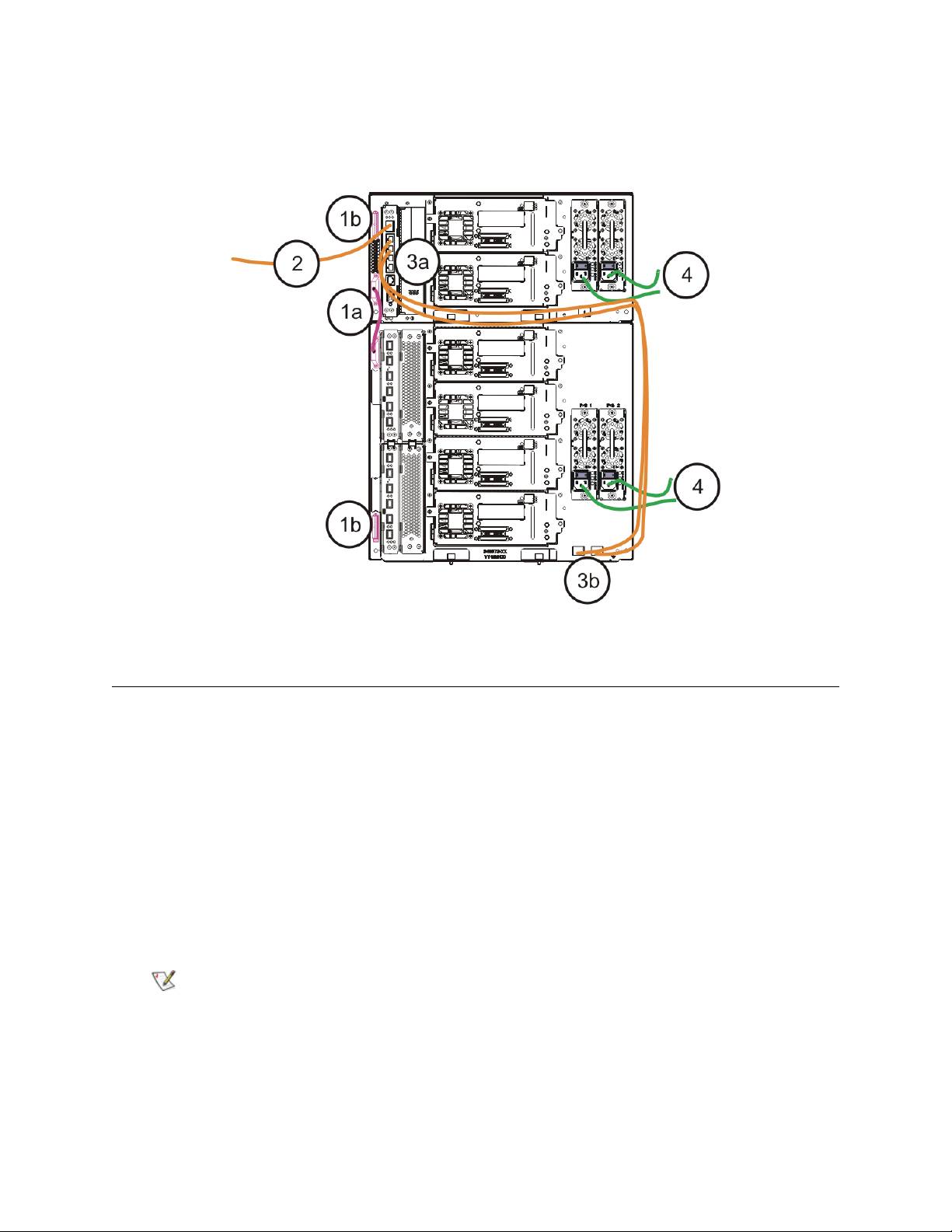
4 连接电源线。
每个包含磁带机的模块都至少需要配备一个电源。
对于每个电源,将电源线一端连接到电源。 然后,将另一端连接到最近的一个接地交流电源 (产品标
签上所标注类型)。
步骤 7:首次使用库存机
1 接通库存机电源。
a. 开启电源背面的每个电源开关。
b. 按下库存机正面的电源开关一次。
c. 接通主机系统电源。
2 验证与总线上所有设备之间的通信。
3 配置库存机。
首次接通库存机电源时,操作员面板会显示 “Setup Wizard”(设置向导) 。 您必须开始使用操作员
面板上的 “Setup Wizard”( 设 置 向导)。 完成初始配置后,您可以继续使用操作员面板上的 “Setup
Wizard”( 设 置 向导), 也可使用万维网客户机。 建议您在完成基本初始配置后最好使用万维网客户
机,因为万维网客户机为您提供了更多选项。
您可跳过初始配置,也可在配置过程中退出,以后再回来配置。 如果您这样做了,
注
则系统将对尚未配置的设置赋予默认设置值,直到您将其更改为止。 默认设置:
- DCHP 已启用
- 6 个 I/E 站插槽
- 0 个清洗盒式磁带插槽
- 分区数目等于库存机所包含的磁带机接口类型的数目 (SCSI、 FC 或 SAS)。
Scalar i500 入门指南 145
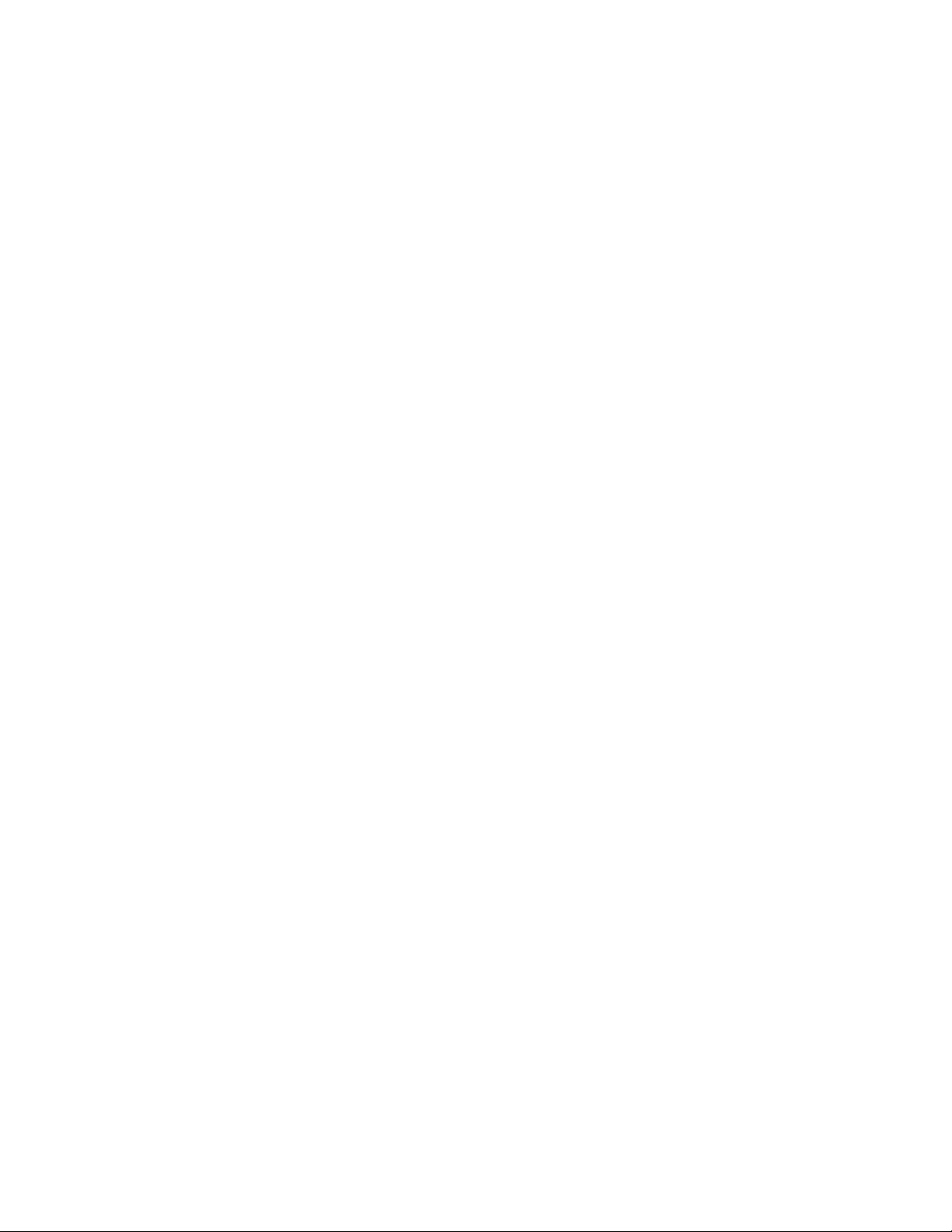
使用 “Setup Wizard”(设置向导)进行初始配置的建议程序如下:
a. 开启库存机,开始使用操作员面板上的 “Setup Wizard”(设置向导)。
b. “Setup Wizard”(设置向导)会提示您输入允许万维网客户机访问库存机的网络设置。 一定
要完成此步骤。
c. 当 “Setup Wizard”(设置向导)屏幕文字提示您选择 “Local”(本地)或 “Remote”
(远程)时,选择 “Remote”(远程)。
d. 退出操作员面板。
e. 用默认管理帐号,登录到万维网客户机。 在 “User Name”(用户名)文本
框中键入 admin,
在 “Password”(密码)文本框中键入 password。
f. 完成万维网客户机界面上的 “Setup Wizard”(设置向导)屏幕。 最后的 “Setup Wizard”
(设置向导)屏幕会提示应用您的设置。
完成 “
Setup Wizard
”(设置向导)后,万维网客户机上会出现 “
Library Configuration
”(库存机配置)
报告。 “Library Configuration”(库存机配置)报告提供关于库存机的磁带机、分区、 I/E 站、存储插
槽、清洗插槽和装载介质的信息。
您可以配置网络设置,设定日期和时间,创建用户帐号,配置导入 / 导出 (I/E) 插槽,并执行允许您开
始使用库存机的其它任务。 如果您需要获得使用更多存储插槽的许可证,请联系技术支持部门以获得激
活更多插槽的许可证密钥。 有关联系信息,请参见 Scalar i500 用户指南 中“About This Guide and
Your Product”(关于本手册和产品)。
有关配置库存机的说明,请参见 Scalar i500 用户指南中 “Configuring Your Library
”(配置库存机)。
另请参见库存机的在线帮助。 要想访问在线帮助系统,请单击万维网客户机右上角或操作员面板用户界
面上的 “Help”(帮助)图标。
4 将磁带盒装入库存机中。
有关磁带盒导入和成批装入的说明,请参见 Scalar i500 用户指南中“Running the Library”(库存机的
运行)。
5 将磁带机分配给分区 (如果使用 I/E 命令)。
当启用手工磁带分配功能时 (默认设置),除非将它们分配到一个分区,否则您不能使用 I/E 命令导入
磁带。 操作员面板上的 “Assign IE”( 分配 IE)屏幕会提示您将它们分配到一个分区。
如果禁用了
手工磁带分配功能,则 “Assign IE”(分配 IE)屏幕不会出现,且 I/E 站中的磁带可被所有
分区和系统分区看见,并可被任何分区使用。 有关更详细的信息,请参见 Scalar i500 用户指南。
6 连接到主机应用程序。
设置至库存机主机应用程序的连接。 如果主机应用程序中存有库存机中每个磁带盒的位置,则打开主机
应用程序并进行一次重新盘点,使逻辑库存与库存机物理库存实现同步。
有关说明,请参见主机应用程序文档资料。
7 注册库存机。
有关注册库存机的更多信息,请参见
Scalar i500
用户指南中“
Configuring the Library
”(库存机的配置)。
146 Scalar i500 入门指南
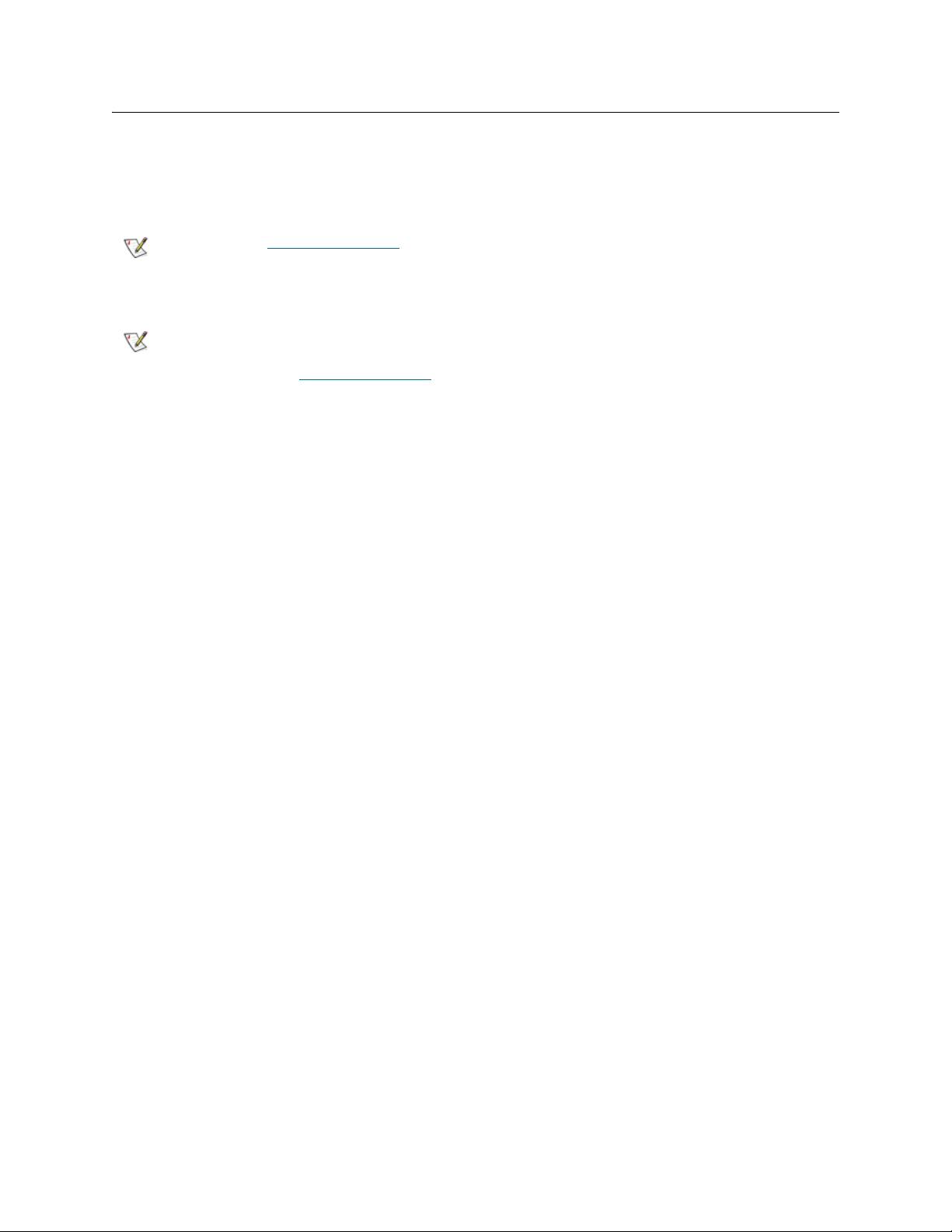
步骤 8:运行库存机
您现在可以开始使用库存机了。 有关使用库存机的信息,请参见 Scalar i500 用户指南中“Running the
Library”(库存机的运行)。 另请参见库存机的在线帮助。 要想访问在线帮助系统,请单击万维网客户
机右上角或操作员面板用户界面上的 “Help”(帮助)图标。
您可从:www.quantum.com 下载最新驱动程序。
注
一个库存机中所支持的扩展模块的最大数目取决于库存机所运行的固件的级别。 如
注
果您正在从 5U、 14U、 23U 配置升级到更大配置,则必须在库存机上安装最新固
件。 您可从: www.quantum.com
找到最新的固件。
Scalar i500 入门指南 147
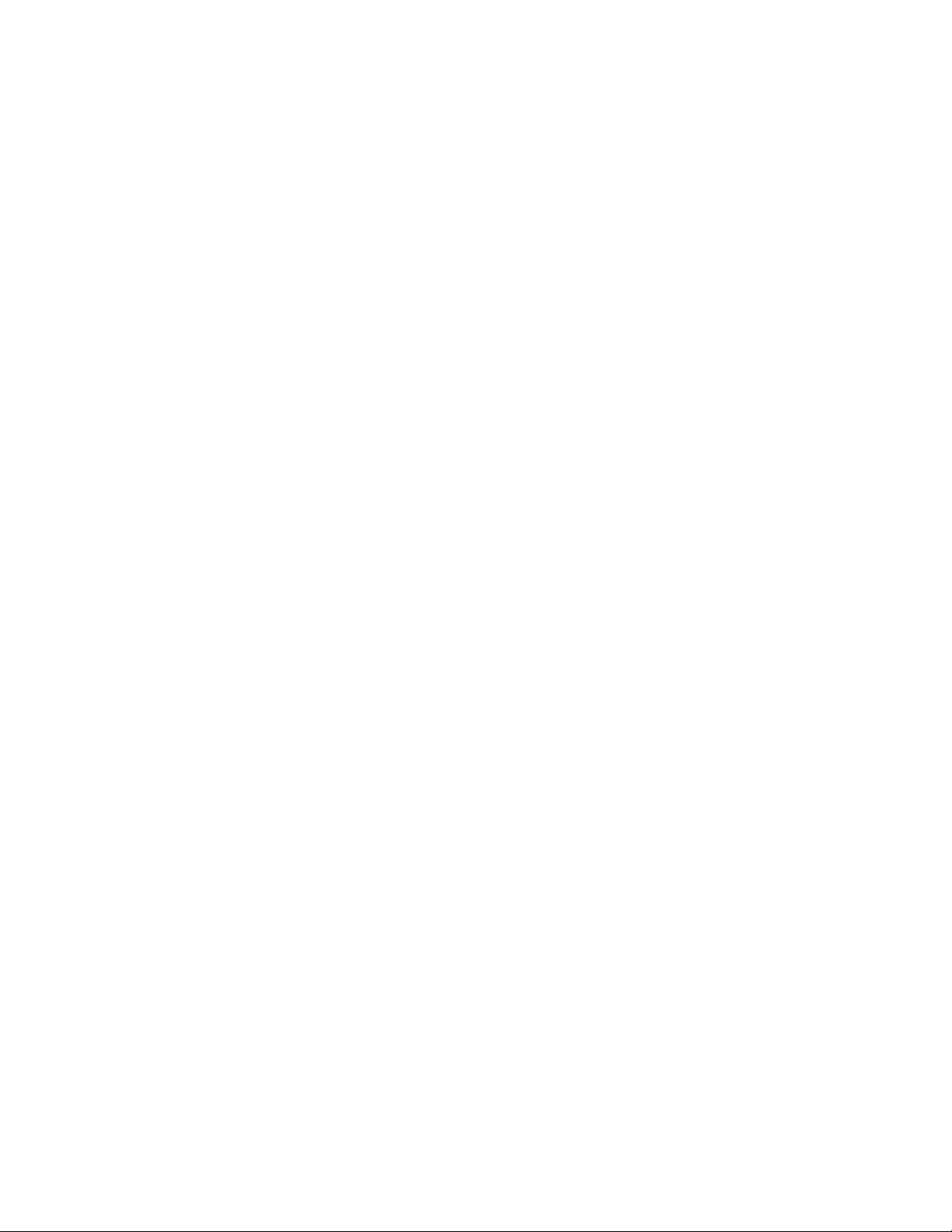
148 Scalar i500 入门指南

